Förbi Navyashree Prabhu
Om du är en Windows-användare och vill inaktivera kärnparkeringsfunktionen i ditt system, kommer den här artikeln att guida dig genom processen.
Vad är Core Parking?
Core Parking-funktionen är en energibesparande mekanism. Det gör att några av dina processorer går in i ett viloläge som inte utför några uppgifter och förbrukar mycket mindre eller ingen ström. Detta hjälper till att minska energiförbrukningen och minskar därför värmen i systemet. Vid behov är dessa kärnor ur det parkerade tillståndet. Få användare skulle behöva inaktivera den här funktionen, särskilt de som är spelare. Om du inaktiverar den här funktionen ökar systemets prestanda.
Inaktivera Windows Core Parking med Windows Registereditor
Steg 1: Öppna körprompten med Windows + R nycklar tillsammans.
Steg 2: Skriv regedit i Kör-prompten och tryck stiga på. En dialogruta visas klicka Ja.
ANNONS
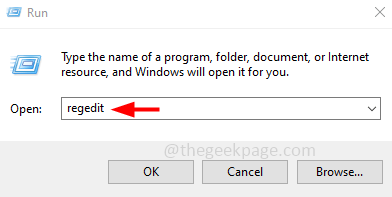
Steg 3: Klicka på Redigera fliken som finns överst i registerfönstret, välj från listan Hitta
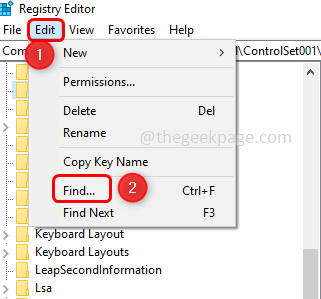
Steg 4: Kopiera nedanstående registernyckel och klistra in den i Hitta vad låda
0cc5b647-c1df-4637-891a-dec35c318583
Steg 5: Klicka på Hitta nästa för att söka efter värdet. Det tar några minuter.
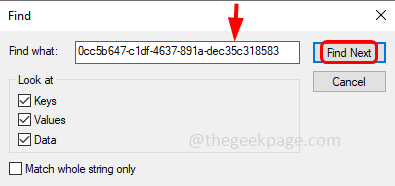
Steg 6: Från sökresultaten, Dubbelklicka på VärdeMax som är på höger sida för att redigera värdet.
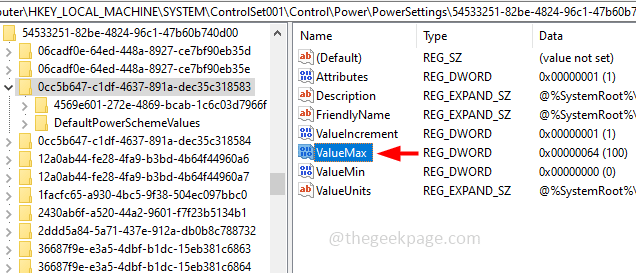
Steg 7: Förändra de värde data till 0 (noll) så att inga kärnor blir parkerade. Klicka på OK
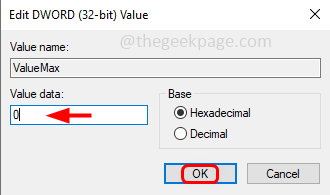
Steg 8: Klicka sedan på Redigera igen och välj från listan Hitta nästa som kommer att hitta nästa post för just den registernyckeln.
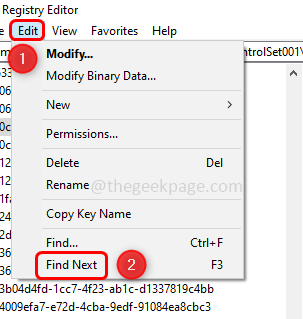
Steg 9: Se till att värdet för just den posten också är inställt på 0.
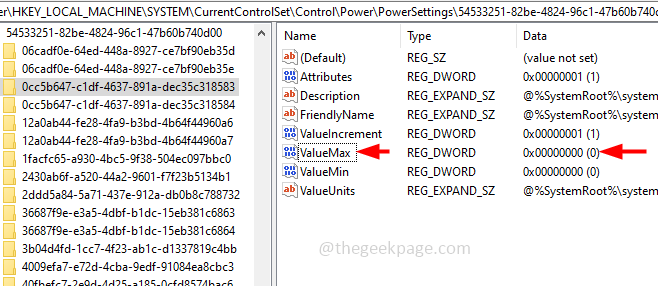
Steg 10: Upprepa steg 8 igen för att hitta fler poster och kontrollera sedan att ValueMax är satt till 0. Upprepa steget tills det visas ett fönster som säger Slutförd sökning i registret.
Steg 11: Det är klart! Nu Omstart systemet.
Det är allt! Hoppas den här artikeln är till hjälp. Tack!!

